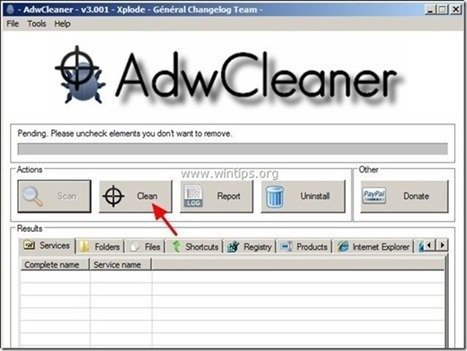Table of contents
A 假的反病毒软件(FakeAV) 假杀毒软件也被称为 "恶意杀毒软件"、"恐吓软件 "或 "勒索软件",一旦安装到您的电脑上,它就声称在您的电脑上发现了恶意威胁,您必须购买该软件的完整版本来清除它们。
假的反病毒软件 节目 当你从不知名的互联网网站下载和安装免费软件时,你的电脑就会被侵入。 请 无视所有虚假的警告信息 和 不要给任何钱 以购买它们的完整版本。
如果你想 移除 一个假的反病毒程序 从你的电脑上下载,继续执行下面的步骤。
 如何去除(几乎)任何假货 反病毒(FakeAV)软件 从你的电脑中。
如何去除(几乎)任何假货 反病毒(FakeAV)软件 从你的电脑中。
第1步:在 "联网安全模式 "下启动你的电脑
要做到这一点。
1.关闭你的计算机。
2.启动你的电脑 (开机)和电脑启动时。 按键 的"。 F8 在Windows标志出现之前,按""键。
3. 使用你的键盘箭头,选择" 带网络的安全模式 "选项,并按 "Enter "键。
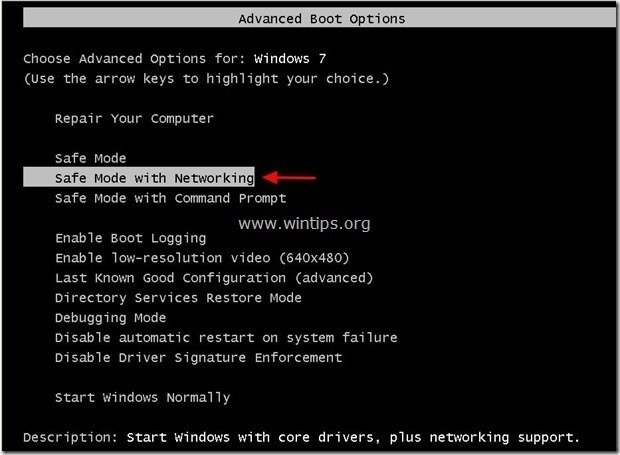
第2步。 终止和清理恶意运行的进程和程序。
1.下载 和 拯救 "RogueKiller "工具在你的电脑上*(例如你的桌面)。
通知*。 下载 版本x86 或 X64 要找到你的操作系统的版本,请点击" 右键点击 ",在你的电脑图标上选择" 财产 ",看看" 系统类型 "部分。

2.双击 运行 RogueKiller。
3.让 的 预扫描完成 (终止恶意进程),然后按" 扫描 "按钮来执行全面扫描。
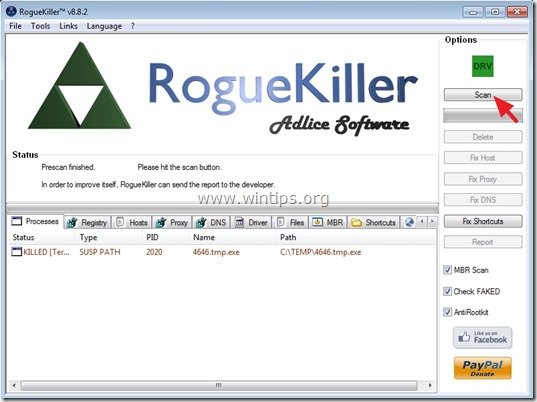
3. 当全面扫描完成后,按 "删除" 按钮来删除所有发现的恶意项目。

第3步。 防止恶意程序在Windows启动时运行。
1.下载 和 运行 CCleaner。
2.在 "CCleaner" 主窗口,选择" 工具 "在左边的窗格中。
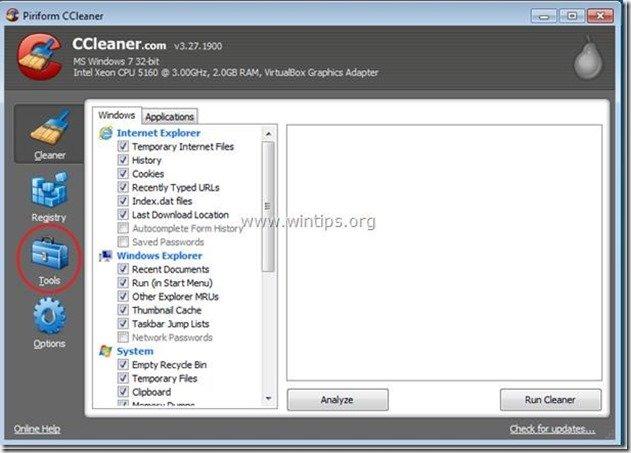
3a. 在" 工具 "部分,选择" 创业公司 ".
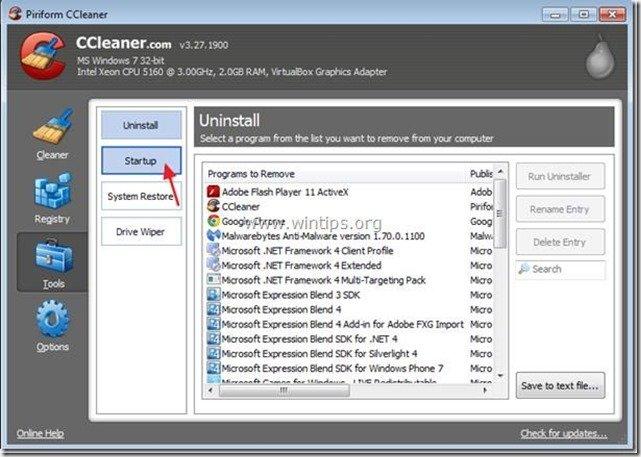
3b. 选择" 窗户 "标签,然后选择并删除所有在Windows启动时运行的恶意程序: *
恶意启动项的例子(CCleaner)。
- “ 是 X7gngpng.exe .” “ 是 “ 是
其他信息*。 常见的假杀毒软件的文件夹/文件位于(从)您的计算机上的以下位置(执行)。
窗口所有。
- C:\Program Files\C:\Temp\ C:\Windows\Temp\
Windows 8,7,Vista。
- C:\ProgramData\%AppData%C:\Users\AppData\Roaming
Windows XP。
- C:\Documents and Settings\Application Data\ C:\Documents and Settings\All Users\Application Data\。
提示。 在删除恶意启动项之前,请打开Windows资源管理器,查找并手动删除计算机中的恶意文件夹和文件。 RandomFolderName, RandomFileName.exe ).
(样本截图1)
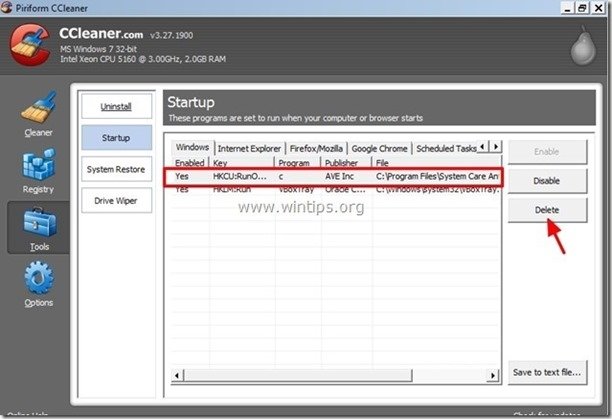
(样本截图2)
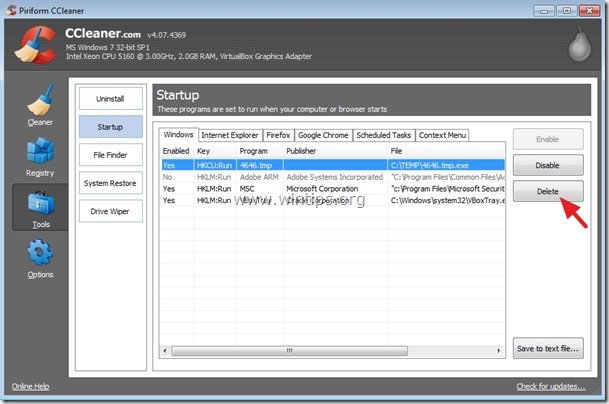
5. 关闭" CCleaner "&继续进行 下一步 .
第4步:清理广告软件和不需要的浏览器工具条。
1.下载并保存 "AdwCleaner "工具到你的桌面。
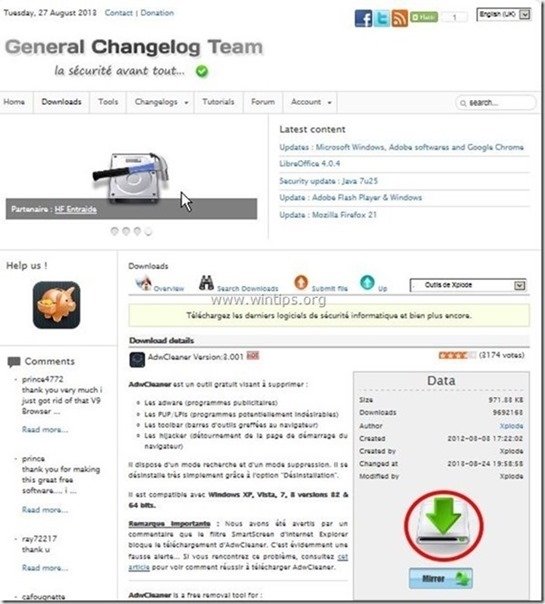
2.关闭所有打开的程序 和 双击 打开 "AdwCleaner" 从你的桌面上。
3. 新闻" 扫描 ”.
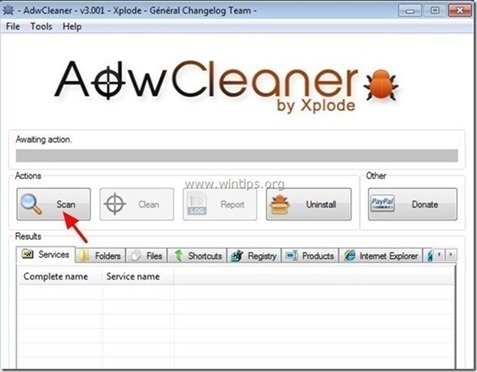
4. 当扫描完成后,按 "清洁 "来删除所有不需要的恶意条目。
4. 新闻" OK "在" AdwCleaner - 信息" 并按" OK "再次 重新启动你的电脑 .
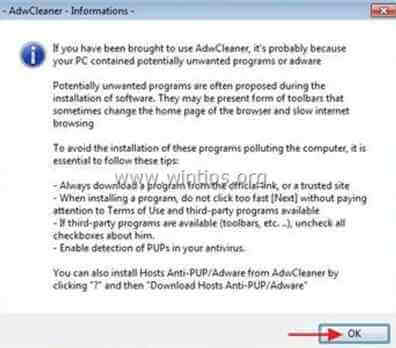
5. 当你的电脑重新启动时。 关闭 " AdwCleaner" 信息 (readme)窗口,并继续进行下一步工作。
第5步。 使用 "垃圾软件移除工具 "移除潜在的不需要的程序(PUPs)。
1. 下载并运行 JRT - Junkware Removal Tool.

2. 按任何一个键开始扫描你的电脑,""。 JRT - 垃圾清除工具 ”.
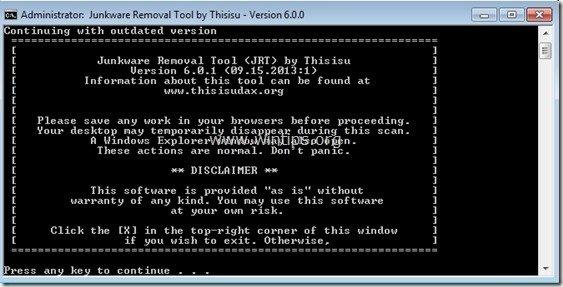
3. 请耐心等待,直到JRT扫描和清理你的系统。
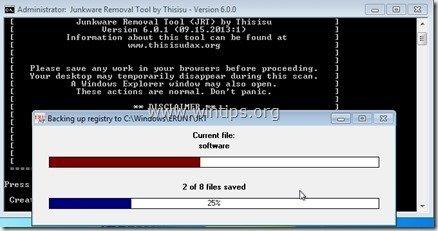
4. 关闭JRT日志文件,然后 重新启动 你的电脑。

第6步:清洁 你的计算机仍然是 恶意的威胁。
下载 和 安装 如果你想持续保护你的电脑免受恶意软件的威胁,包括现有的和未来的,我们建议你安装Malwarebytes Anti-Malware PRO。
MalwarebytesTM保护
清除间谍软件、广告软件和恶意软件。
现在开始免费下载!
1. 运行" Malwarebytes反恶意软件" 并允许该程序更新到它的最新版本和恶意数据库,如果需要的话。
2. 当 "Malwarebytes Anti-Malware "主窗口出现在您的屏幕上时,选择""。 进行快速扫描 "选项,然后按" 扫描 "按钮,让该程序扫描你的系统以寻找威胁。
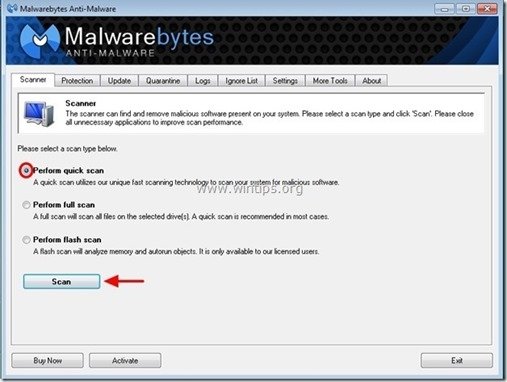
3. 当扫描完成后,按 "OK" 来关闭该信息消息,然后 按压 的 "显示结果" 按钮,以 观点 和 移除 发现的恶意威胁。
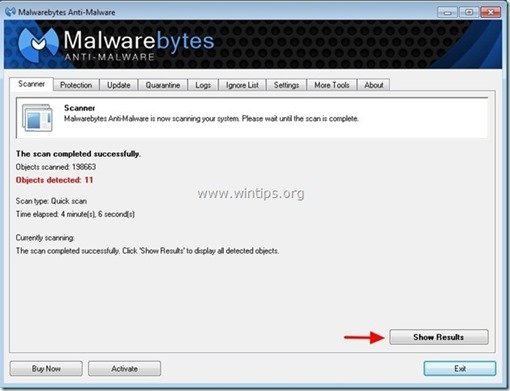 .
.
4.在 "显示结果 "窗口 检查 - 使用你的鼠标左键- 所有被感染的物体 然后选择" 移除选定的 "选项,并让该程序删除选定的威胁。
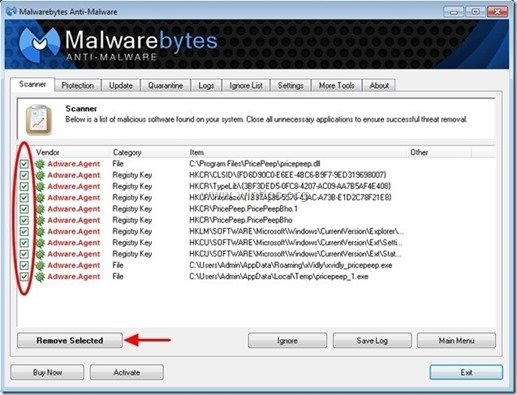
5. 当清除受感染对象的过程完成后 , "重新启动你的系统以正确删除所有活动威胁"。
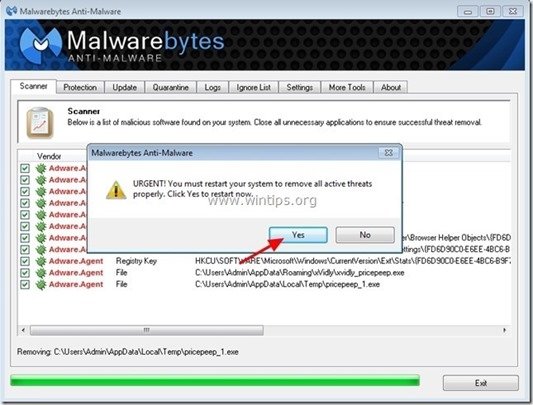
6. 请继续前往 下一步。
第6步:重启电脑,用你原来的杀毒软件进行全面扫描。

Andy Davis
A system administrator s blog about Windows